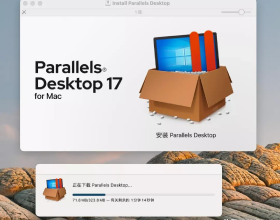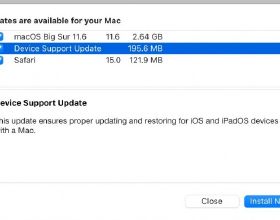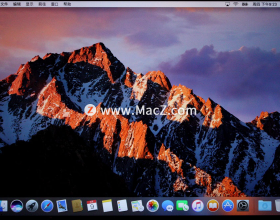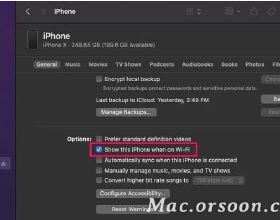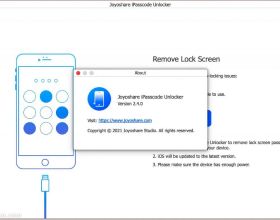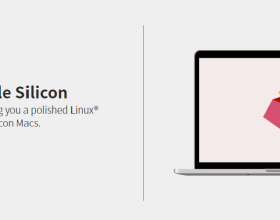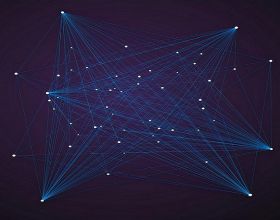未來小編今天帶來如何在mac上修復丟失的滑鼠?無論您使用 Apple Magic Mouse、第三方裝置還是觸控板,游標都可能在 Mac 上隨機凍結或消失。
雖然在 Mac 上丟失滑鼠沒有一個明確的原因,但有很多地方可以幫助它找回。
為什麼我的滑鼠在我的 Mac 上消失了? 有時,找到丟失的滑鼠就像在外部顯示器上四處尋找一樣簡單。並非總是可以將 Mac 上丟失的滑鼠追溯到某個特定原因,但滑鼠消失的一些原因包括:
滑鼠電池電量不足。 失去藍芽連線。 韌體升級。 一次開啟太多應用程式。 一個有問題的應用程式。 一個軟體錯誤。 如何在 Mac 上解凍游標? 如果您看到滑鼠游標,但它被凍結,則可能是應用程式存在問題。退出並重新啟動您認為可能是罪魁禍首的應用程式並尋找相同的行為。如果您不確定是哪個程式導致了問題,請透過從選單欄中一次強制退出一個應用程式來縮小列表範圍。
如果凍結的游標似乎與應用程式無關,並且您已更新滑鼠的韌體,請嘗試將滑鼠插入 Mac(如果可能)以檢視是否能解決任何問題。
另一種行之有效的方法是重新啟動 Mac。如果您在重新啟動裝置或合上蓋子後遇到游標卡住的情況,您可能需要重置 Mac 的 SMC 和 NVRAM,如下所述。
我如何找回我的游標? 要解決 Mac 上丟失或凍結的游標,請檢視此可能修復的列表。
移動滑鼠。雖然這是一個簡單的建議,但有時稍微移動一下就可以“喚醒”您的滑鼠並幫助您找到它。來回搖動滑鼠使游標暫時變大。您可以在觸控板上執行相同的操作。
檢查所有顯示器。如果您在 Mac 上設定了雙顯示器,四處移動滑鼠還可以幫助您在外接顯示器上找到游標。檢視它可能隱藏在視線中的角落和邊緣。
確保您的滑鼠已連線。檢查系統偏好設定>藍芽或單擊選單欄中的藍芽圖示以再次檢查藍芽是否已開啟並且您的滑鼠仍處於連線狀態。透過關閉配件電源並斷開連線並重新連線來修復 Apple Magic Mouse 連線問題或第三方連線問題。或者,忘記裝置並重新將無線滑鼠連線到 Mac。如果您使用有線滑鼠,請拔下並重新插入。
檢查電池電量。如果您的滑鼠需要物理電池,請將它們取出並重新插入或在它們沒電時更換它們。如果您的滑鼠是可充電的,請使用有線連線,直到電池充滿電。
調整游標大小。如果您有多個監視器和許多應用程式在執行,您的游標可能會在隨機播放中丟失。要永久調整游標大小,請從System Preferences > Accessibility > Display > Cursor > Cursor Size調整滑塊。您還可以要求 Siri 將游標放大,這可能會使其重新出現在您的顯示器上。
用三或四根手指在觸控板上向上滑動,開啟 Mission Control。此操作可以將游標帶回檢視中。
強制退出有問題的應用程式。如果您在使用特定程式時滑鼠似乎消失了,請退出它。如果您不確定它是哪一個,您可以使用選單欄關閉 Mac 上的應用程式,並在必要時強制退出一些應用程式。
使用滑鼠鍵。如果您尚未啟用此功能,請使用Option+Command+F5鍵盤組合調出“輔助功能快捷方式”面板。選中啟用滑鼠鍵旁邊的框並使用數字鍵盤移動滑鼠指標並找到它。
重新啟動您的 Mac。此步驟通常可以解決 Mac 上的凍結和其他無響應問題。在重新啟動之前,您可能還需要移除所有加密狗和連線到外部顯示器和其他配件的電纜。
重置 NVRAM。如果重新啟動沒有任何改變,並且您已經用盡了所有選項,請重置 Mac 上的 NVRAM。此步驟可能很有效,尤其是當您最近升級了 macOS 並且 NVRAM 在此過程中損壞時。如果重新啟動後滑鼠仍然丟失或凍結,您可能還想嘗試重置 Mac 上的 SMC以檢視是否可以修復任何硬體障礙。
更換滑鼠。此時,請確認問題不在您的滑鼠上。如果它在另一臺 Mac 或膝上型電腦上不起作用,您可能需要更換它或嘗試這些技巧來修復損壞的滑鼠。
聯絡 Apple 支援。如果沒有任何效果,則問題可能是更大的 Mac 硬體問題。預約支援人員,以便有人檢視。
更多mac技巧、mac教程、mac軟體、歡迎關注‘mac.orsoon.com’本站了解!